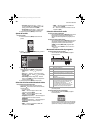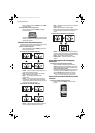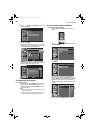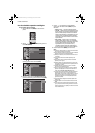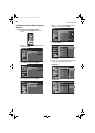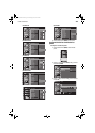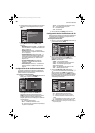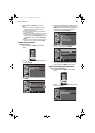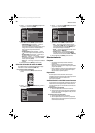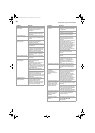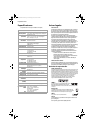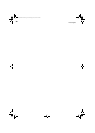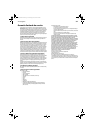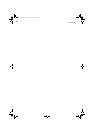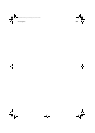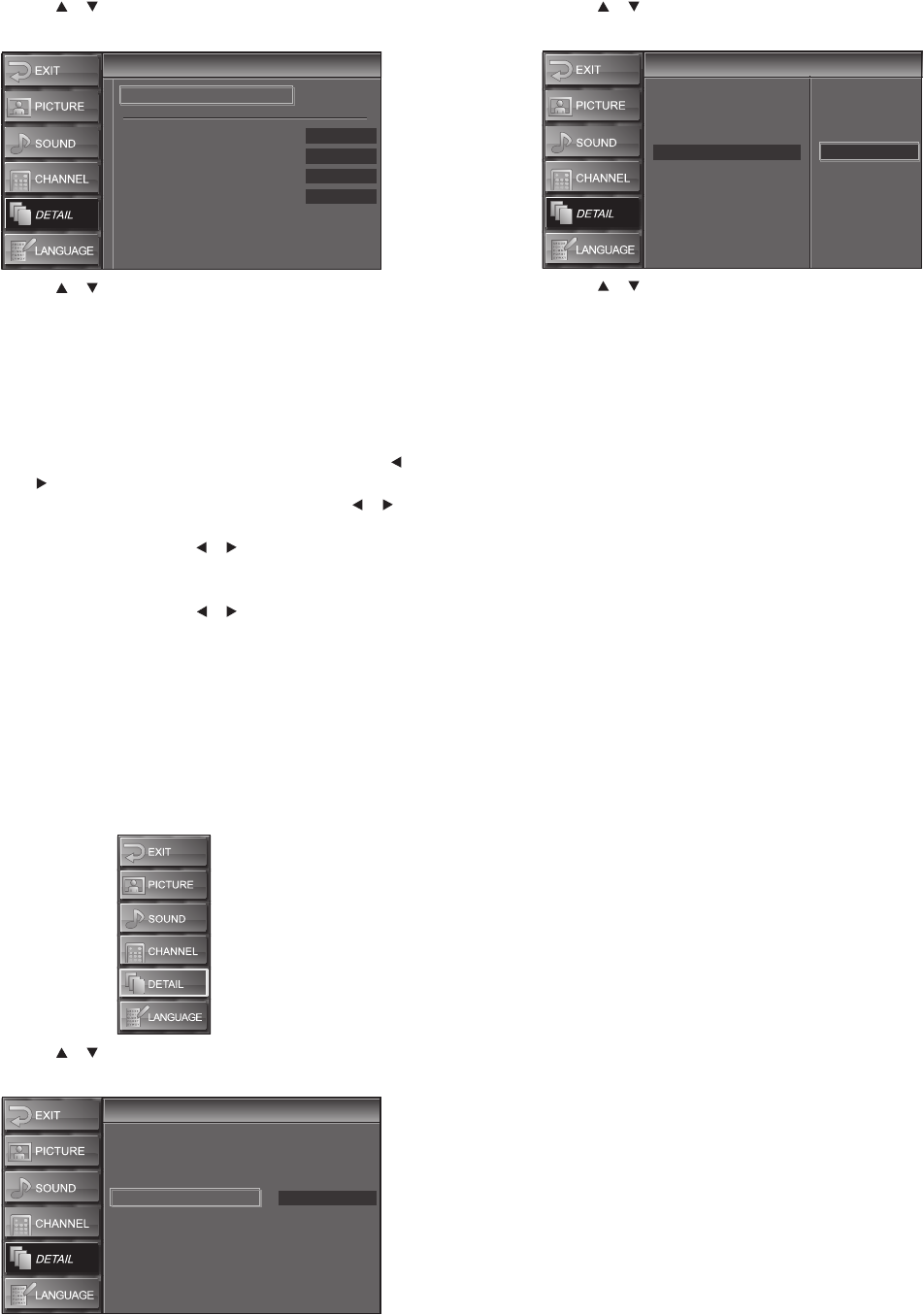
52
Mantenimiento
3 Presione o para seleccionar PC Settings (Configuración de
PC) y presione el botón de entrar (ENTER).
4 Presione o para seleccionar la opción que desea ajustar y
presione el botón de entrar (ENTER). Se puede seleccionar:
• Auto Adjustment (Ajuste automático) — Presione el
botón de entrar (ENTER) Su televisor ajustará
automáticamente la posición horizontal, la posición vertical,
el reloj y la fase. Si no obtiene los resultados que desea,
puede ser que necesite ajustar manualmente la
configuración.
• Horizontal Position (Posición horizontal) — Presione
o para mover la imagen hacia la izquierda o derecha.
• Vertical Position (Posición vertical) — Presione o
para mover la imagen hacia la arriba o abajo.
• Clock (Reloj) — Presione o para estabilizar la imagen.
Para obtener los mejores resultados, ajuste la fase (Phase)
antes de ajustar el reloj (Clock).
• Phase (Fase) — Presione o para mejorar la claridad de
la imagen.
5 Presione el botón de menú (MENU) para cerrar el menú.
Selección del modo de audio de HDMI
Sólo se puede seleccionar el modo de audio de HDMI para el equipo
conectado en la toma de entrada HDMI 1 (HDMI 1 IN).
Para seleccionar el modo de audio de HDMI:
1 Presione el botón de menú (MENU). Se abrirá el menú de
pantalla.
2 Presione o para seleccionar DETAIL (Detalle) y presione el
botón de entrar (ENTER).
3 Presione o para seleccionar HDMI1 Audio (audio de HDMI
1) y presione botón de entrar (ENTER).
4 Presione o para seleccionar un modo de audio de HDMI 1 y
presione botón de entrar (ENTER). Se puede seleccionar:
• Auto — Sí ha conectado un equipo digital a la toma de
entrada de HDMI 1 (HDMI 1 IN) y un equipo analógico a las
tomas de entrada de audio relacionadas (AUDIO IN), se le
dará la prioridad al equipo con audio digital.
• Digital — Selecciona el equipo digital conectado a la toma
de entrada de HDMI 1 (HDMI 1 IN).
• Analog (Analógico) — Selecciona el equipo analógico
conectado a las tomas de entrada de audio (AUDIO IN)
relacionadas con la toma de entrada de HDMI 1 (HDMI 1 IN).
5 Presione el botón de menú (MENU) para cerrar el menú.
Mantenimiento
Limpieza
• Antes de limpiar la pantalla, desenchufe su televisor del
tomacorriente.
• Limpie el panel frontal y otras superficies exteriores de su
televisor con un paño suave que se ha mojado en agua templada
y luego ha sido exprimido.
• Nunca use disolventes ni alcohol. No rocíe un líquido insecticida
cerca de su televisor. Esta clase de productos químicos podría
dañar y decolorar las superficies expuestas.
Reparación
No intente reparar su televisor usted mismo. No existen partes
reparables por el usuario en el interior. Apague su televisor y desconecte
el cable de alimentación y póngase en contacto con un
centro de servicio autorizado.
Verificación de la señal del control remoto
Si el control remoto no está funcionando correctamente, puede usar un
radio de AM o una cámara digital (incluyendo un teléfono celular con
una cámara integrada) para ver si el control remoto está enviando una
señal infrarroja.
Para verificar la señal con un radio de AM:
1 Sintonice el radio de AM a una frecuencia sin transmisión.
2 Apunta el control remoto hacia el radio, presione cualquier botón
y escuche. Si se escucha un sonido agitado en el radio, el control
remoto está funcionando.
Para verificar la señal con una cámara digital:
1 Apunte la cámara digital hacia el control remoto.
2 Presione cualquier botón en el control remoto y vea la pantalla
LCD de la cámara. Si la luz infrarroja aparece en la pantalla LCD, el
control remoto está funcionando.
PC Settings
PC Settings
Auto Adjustment
Horizontal Position
Vertical Position
Clock
Phase
- -
- -
- -
- -
Auto
Closed Caption
V–chip
PC Settings
HDMI1 Audio
Detail
Detail
Detail
Detail
Closed Caption
Auto
Digital
Analog
V–chip
PC settings
HDMI1 Audio
08-1262_DXLCD37-09.fm Page 52 Wednesday, April 16, 2008 12:56 PM